Gå fra frihåndshåndskrift til Office figurer, tekst eller et matematisk udtryk med et par strøg.
Du kan også skrive titlen på en slide med pennen. Når du gør dette, tilbyder PowerPoint automatisk at konvertere håndskriften til standardtekst.



Sådan konverterer du håndskrift, du har tegnet et andet sted på din slide
-
Tegn eller skriv med digital håndskrift.
-
Vælg din håndskrift ved at trykke på den eller ved hjælp af værktøjet Frihåndsmarkering.
-
På fanen Tegn skal du vælge Håndskrift til tekst, Håndskrift til figur eller Håndskrift til matematik.
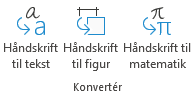
Eller klik blot på knappen Konvertér din håndskrift .

-
Hvis resultatet ikke er det, du håbede på, skal du vælge knappen Flere forslag

Krav til indstillinger for håndskriftskonvertering
Hvis du vil bruge disse konverteringsfunktioner, skal du aktivere Office "forbundne oplevelser":
Åbn et Microsoft 365 skrivebordsprogram på Windows, gå til Filer > konto, og vælg Administrer indstillinger under Beskyttelse af personlige oplysninger for konto. Dette åbner dialogboksen Indstillinger for beskyttelse af personlige oplysninger for kontoen, hvor du kan vælge dine indstillinger for beskyttelse af personlige oplysninger.
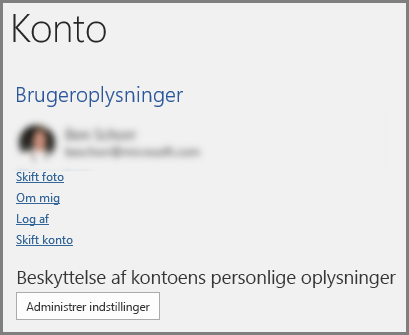
For håndskrift til tekst-konverteringer understøttes højre mod venstre-sprog ikke i øjeblikket.
Se Sprog, der understøttes til konvertering af håndskrift til tekst for at få en komplet liste over understøttede sprog.
 |
Kun abonnenter har adgang til denne Microsoft 365-funktion. |
|
Skriv en titel med din penGælder for: |
PowerPoint til Microsoft 365 Aktuel kanal: Version 1806 eller nyereHalårligVirksomhedskanal (eksempel): Version 1808 eller nyereHalvårlig Virksomhedskanal: Version 1808 eller nyereFind din version af Office |
|
Konvertér håndskrift til tekst eller figurer i brødteksten i en slideGælder for: |
PowerPoint til Microsoft 365 Aktuel kanal: Version 1804HalårligVirksomhedskanal (eksempel): Version 1808 eller nyereHalvårlig Virksomhedskanal: Version 1808 eller nyereFind din version af Office PowerPoint til iOS Version 2.19 |
|
Konvertér håndskrift til matematik i brødteksten i en slideGælder for: |
PowerPoint til Microsoft 365 Månedlig kanal: Version 1901 eller nyereHalårligVirksomhedskanal (eksempel): Version 2008 eller nyereHalvårlig Virksomhedskanal: Version 2008 eller nyereFind din version af Office |
|
Operativsystem: |
Windows 10, version 1511Find din version af Windows |










